ATTEMPTED_WRITE_TO_READONLY_MEMORYWindows11/10のブルースクリーン
読み取り専用メモリへの書き込みを試みました ブルースクリーンにはエラーコード0x000000BEがあります 。このエラーは、Windowsを起動しようとしたときに発生します。エラーにはさまざまな原因があります。それらのいくつかは、デバイスドライバーのエラー、ハードウェアの問題、またはコンピューターのBIOS内のエラーです。この問題を解決するには、さまざまな手順を実行できます。ただし、Windowsを起動するとすぐにエラーが発生する可能性があるため、主な問題はWindowsの起動にあります。
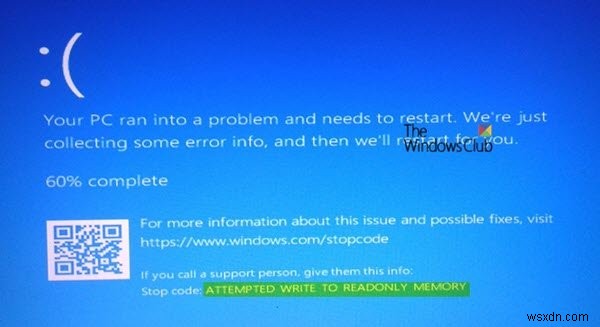
読み取り専用メモリに書き込もうとしました
ATTEMPTED_WRITE_TO_READONLY_MEMORYバグチェックの値は0x000000BEです。これは、ドライバが読み取り専用メモリセグメントに書き込もうとした場合に発行されます。エラーの原因となったドライバーを特定できる場合、その名前はブルースクリーンに印刷され、メモリの場所(PUNICODE_STRING)KiBugCheckDriverに保存されます。
次の潜在的な修正は、Windows11/10でのATTEMPTED_WRITE_TO_READONLY_MEMORYエラーを修正するために実行されます。
-
- ドライバーの更新、ロールバック、または無効化。
- メモリ診断を実行します。
- BIOSを更新します。
- BIOSメモリオプションを無効にします。
- ブルースクリーントラブルシューティングを実行します。
Windowsをセーフモードで起動し、可能であれば提案を実行することをお勧めします。
1]ドライバーの更新、ロールバック、または無効化
このエラーは通常、次のファイルが原因で発生します– iusb3hub.sys、ntkrnlpa exeまたはvhdmp.sys、ntoskrnl.exe、ntfs.sys、dxgkrnl.sys、tcpip.sys、atikmdag.sys、win32k.sys。したがって、この停止エラーの原因となっているドライバファイルを特定できる場合は、それを更新するか、ロールバックすると役立つ場合があります。問題のあるドライバーがブルースクリーンに表示されることがあります。
そのため、競合するドライバーを更新またはロールバックしてみることができます。
- オプションの更新を使用してドライバーを更新し、それが役立つかどうかを確認します。
- 最近ドライバーを更新した場合は、ドライバーをロールバックできる可能性があります。
特に、グラフィックドライバを更新またはアンインストール/再インストールして、問題が解決するかどうかを確認することもできます。
2]メモリ診断を実行する
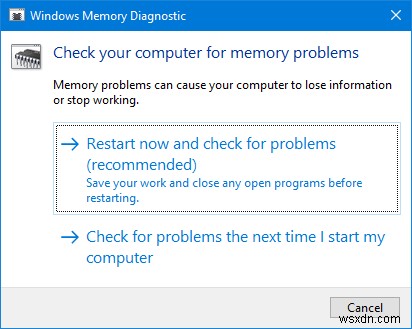
コンピュータでメモリチェックを実行します。 WINKEY + Rを押すことから始めます ボタンの組み合わせで実行を起動します 効用。次に、 mdsched.exeと入力します。 次に、Enterキーを押します。 Windowsメモリ診断ツールが起動し、2つのオプションが提供されます-
- 今すぐ再起動して問題を確認します(推奨)
- 次にコンピュータを起動するときに問題がないか確認します
これで、選択したオプションに従って、コンピュータが再起動し、メモリベースの問題をチェックします。そこで問題が発生した場合は自動的に修正されます。問題が検出されない場合は、これが問題の原因ではない可能性があります。
3]BIOSを更新します
誤って構成された、または互換性のないBIOSファームウェアも、このエラーの発生につながる原因である可能性があります。したがって、これを修正するには、BIOSを更新して、それが役立つかどうかを確認する必要があります。さて、これはすべてができることではないので、専門家の助けを借りる必要があるかもしれません。
4]BIOSメモリオプションを無効にする
これを行うには、システムのBIOSを入力し、[詳細設定]ページを開く必要があります。そこに、オプションが表示されます。 BIOSで、矢印キーとEnterキーを使用して選択肢を選択する必要があります。
見つからない場合は、OEMからの具体的な手順を探すか、カスタムビルドのコンピューターを使用している場合は、マザーボードのメーカーからの手順を探してください。
5]ブルースクリーントラブルシューティングを実行する
ブルースクリーントラブルシューティングを実行することもできます。トラブルシューターは実行が簡単で、BSODを自動的に修正します。 Microsoftのオンラインブルースクリーントラブルシューティングは、初心者ユーザーが停止エラーを修正するのを支援することを目的としたウィザードです。途中で役立つリンクを提供します。
どうなるか教えてください。
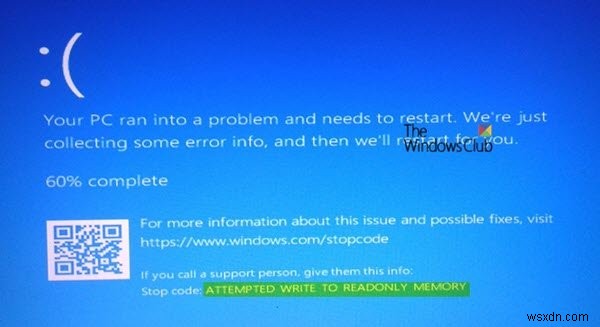
-
DRIVER_VERIFIER_DMA_VIOLATIONWindows11/10のブルースクリーンエラー
ドライバー検証ツール は、Windows 10オペレーティングシステム内に組み込まれたユーティリティであり、ドライバーの整合性を確認する役割を果たします。これらのドライバーの疑わしい動作を検出します。実行時に、ドライバーの署名またはアクティビティが疑わしいと検出した場合、ブルースクリーンオブデスエラーをトリガーして、疑わしいアクションを停止します。そのようなエラーの1つは、 DRIVER VERIFIER DMA VIOLATIONです。 。 Windows 7、Windows 8.1、およびWindows10で発生するのが一般的です。エラーは次のように述べています- PCで処理できない問
-
Windows11/10でのCLOCK_WATCHDOG_TIMEOUTブルースクリーンエラー
クロックウォッチドッグタイムアウト 指定されたプロセッサが割り込みを処理していない場合、Windowsシステムでブルースクリーン停止エラーが発生する可能性があります。これは通常、プロセッサが応答しないか、デッドロックしている場合に発生します。 このエラーは、プロセッサがコアとスレッドの連携に問題がある場合に発生します。スレッドはコアによって実行されるタスクであり、一部のコアは同時に多数のスレッドを持つことができます。問題は、あるスレッドが別のスレッドからの適切な応答を待っている、または1つのカーネルが別のカーネルからの応答を待っている、そしてそれらの応答が来ないことです。 技術的には
